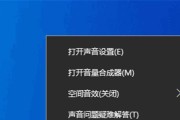在使用电脑的过程中,由于各种原因可能导致系统出现问题,这时候重装系统是一种常见且有效的解决方法。本文将介绍如何重装电脑系统,并提供一些技巧和注意事项,帮助读者解决电脑系统问题。

一:备份重要数据
在进行系统重装之前,我们首先需要备份重要的个人数据,如文档、照片、视频等。这是因为系统重装会清空硬盘上的所有数据,如果没有备份,数据将会丢失。
二:确定操作系统版本
在重装系统之前,需要确定要安装的操作系统版本。可以选择最新的稳定版本,也可以根据自己的需求选择合适的版本。一般来说,Windows和MacOSX是最常见的操作系统。

三:获取安装介质
获得适合您所选择操作系统版本的安装介质。如果您有操作系统的安装光盘或USB驱动器,那就非常好。如果没有,可以在官方网站上下载或购买。
四:设置启动顺序
在重装系统之前,需要设置电脑的启动顺序。通过进入BIOS设置,将启动顺序调整为首先从安装介质启动,这样才能进入系统安装界面。
五:开始安装系统
当电脑启动时,会显示一个安装界面。按照屏幕上的指示,选择语言、时区和键盘布局等选项。然后点击“安装”按钮,系统会自动开始安装过程。

六:选择安装类型
在安装过程中,需要选择安装类型。一般有两个选项:保留文件和应用程序、清空硬盘并重新安装系统。选择根据自己的需求进行,如果之前备份了数据,可以选择清空硬盘并重新安装系统。
七:等待安装完成
系统安装需要一定的时间,根据电脑配置和系统版本不同,时间会有所不同。在安装过程中,请耐心等待,不要进行其他操作。
八:安装驱动程序
完成系统安装后,需要安装各种硬件设备的驱动程序,以确保它们能正常工作。可以通过官方网站或驱动程序光盘来获取并安装驱动程序。
九:更新系统和应用程序
在系统重装完成后,及时更新操作系统和应用程序是很重要的。通过更新,可以修复一些已知的问题,并提供更好的性能和安全性。
十:安装必要的软件
在重装系统后,需要安装一些必要的软件,如浏览器、办公套件、杀毒软件等。这些软件可以提供更好的工作和娱乐体验。
十一:恢复备份数据
当系统重装完成后,可以将之前备份的数据复制回电脑。确保数据完整无误后,即可恢复到之前的工作环境。
十二:优化系统设置
在系统重装完成后,可以优化系统设置,以提升性能和使用体验。调整电源管理选项、关闭不必要的启动项等。
十三:维护系统安全
重装系统后,应该注意维护系统的安全。定期更新操作系统和杀毒软件,避免下载和安装不明来源的软件,以防止病毒和恶意软件的侵入。
十四:避免频繁重装系统
虽然重装系统是解决问题的有效方法,但频繁重装系统并不是一个好的选择。尽量保持系统的清洁和优化,避免过多的软件和文件对系统造成负担。
十五:
通过本文介绍的方法,读者可以了解到如何重装电脑系统,并在重装过程中注意一些细节。无论是系统崩溃还是性能下降,重装系统都是解决问题的一种可行途径,但也需要谨慎操作,确保数据安全和系统稳定性。希望本文能为读者提供帮助,解决电脑系统问题。
标签: #电脑系统